Autor:
Lewis Jackson
Data Utworzenia:
11 Móc 2021
Data Aktualizacji:
1 Lipiec 2024
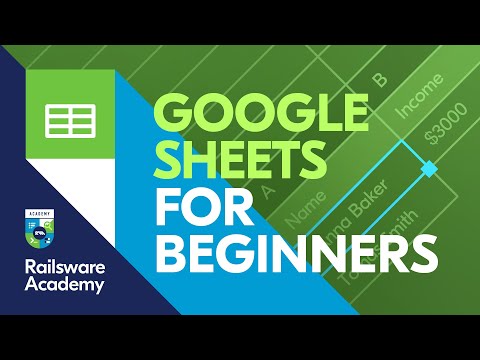
Zawartość
Ta strona wiki przedstawia różne sposoby zmiany nazw kolumn w Arkuszach Google na komputerze. Możesz edytować nazwę używaną do odwoływania się do kolumny w formule lub zmienić nazwę nagłówka kolumny.
Kroki
Metoda 1 z 2: Zmień nazwę zakresu komórek (nazwany zakres)
Dostęp https://sheets.google.com w przeglądarce internetowej. Jeśli nie jesteś zalogowany na swoje konto Google, postępuj zgodnie z instrukcjami wyświetlanymi na ekranie, aby zalogować się teraz.
- Użyj tej metody, aby utworzyć lub edytować nazwę, która reprezentuje zakres (na przykład „Budżet” zamiast „D1: E10”), którego można użyć do odniesienia się do niego w formule.
- Aby zmienić nazwę wyświetlaną w nagłówku u góry kolumny, zapoznaj się z tą metodą.

Kliknij plik, który chcesz edytować.
Kliknij literę kolumny. To jest litera w kolumnie, którą chcesz nazwać. Cała kolumna zostanie zaznaczona.

Kliknij menu Dane (Dane). Ta sekcja znajduje się u góry Arkuszy.
KliknijNazwane zakresy (Nazwa zakresu). Tabela „Nazwane zakresy” pojawi się po prawej stronie arkusza.

Wpisz nazwę zakresu komórek. Nazwa zakresu nie może zaczynać się liczbą ani słowami „prawda” lub „fałsz”. Nazwa może mieć do 250 znaków i zawierać litery, cyfry oraz podkreślenia.- Jeśli pole jest puste, wystarczy wpisać nazwę zakresu.
- Jeśli zakres ma już nazwę i chcesz ją zmienić, stuknij ikonę ołówka, a następnie wprowadź nową nazwę.
naciśnij Gotowy (Znakomity). Nazwy kolumn / zakresów są obecnie aktualizowane. Jeśli istnieją formuły odwołujące się do starych nazw, musisz je zaktualizować. Reklama
Metoda 2 z 2: Zmień nagłówek kolumny
Dostęp https://sheets.google.com w przeglądarce internetowej. Jeśli nie jesteś zalogowany na swoje konto Google, postępuj zgodnie z instrukcjami wyświetlanymi na ekranie, aby zalogować się teraz.
- Nagłówek kolumny to tekst, który pojawia się u góry każdej kolumny.
- Jeśli nigdy nie tworzyłeś nagłówków kolumn, sprawdź.
Kliknij plik, który chcesz edytować.
Kliknij dwukrotnie nagłówek kolumny, którą chcesz zmienić.
Posługiwać się ← Backspace lub Kasować aby usunąć aktualną nazwę.
Wpisz nową nazwę.
naciśnij ↵ Enter lub ⏎ Wróć. Nazwy kolumn są teraz zaktualizowane. Reklama



